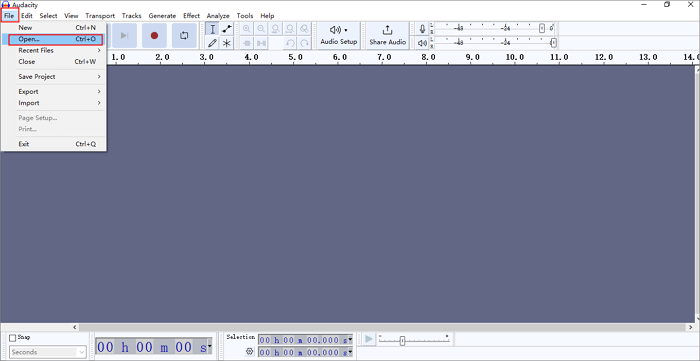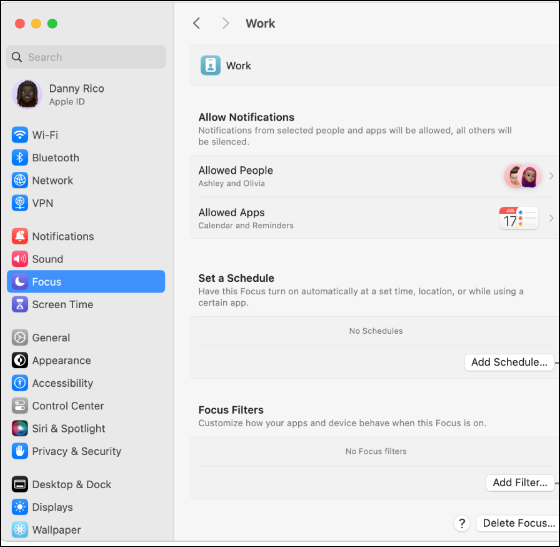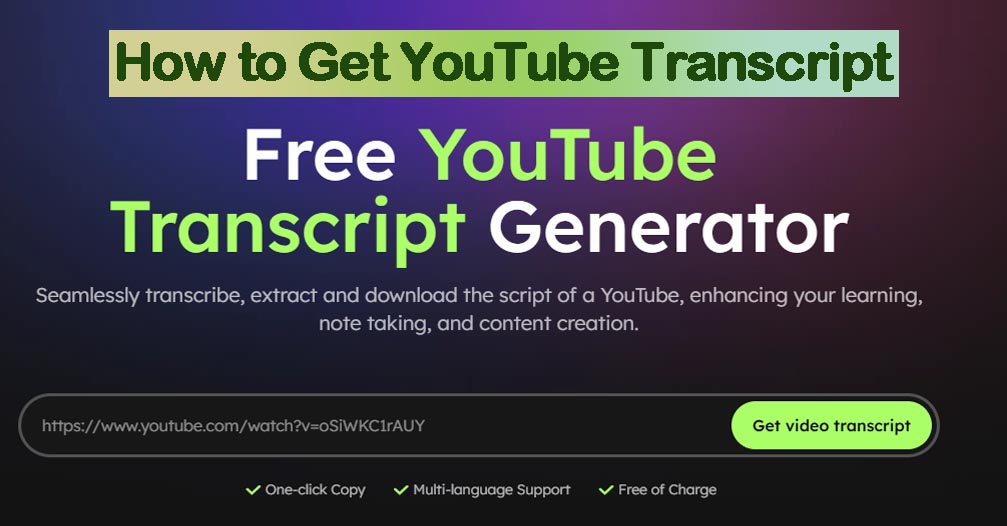Índice de la página
Antes de hacer un vídeo de karaoke
Cómo hacer un vídeo de karaoke
Lo esencial
Preguntas frecuentes sobre cómo hacer un vídeo de karaoke
Si quieres hacer un vídeo de karaoke, estás en el lugar adecuado. Vamos a mostrarte cómo puedes crear uno. Hacer vídeos de karaoke está de moda hoy en día, ya que es divertido y una forma entretenida de hacer participar a los amigos en las fiestas.
Por eso quizá te apetezca crear una pista de karaoke y divertirte un rato con tus amigos. Pero, ¿por dónde empezar y cómo crear una? Hoy exploraremos la preparación, las herramientas a utilizar, cómo utilizar esas herramientas y dónde descargar recursos. Así que vamos a meternos de lleno en el tema y a mostrarte cómo hacer un vídeo de karaoke.
Antes de hacer un vídeo de karaoke
Antes de hacer un vídeo de karaoke, tienes que prepararlo utilizando el tipo adecuado de herramientas y recursos. Además de encontrar la canción y la letra, debes utilizar varias herramientas, como un eliminador de voces online o algo así, que te ayude a convertir FLAC a MP3.
Como resulta que los archivos FLAC son los archivos de música de mayor calidad, necesitas convertirlos a MP3 para utilizarlos en herramientas. Además de eso, necesitarás un descargador de vídeo para descargar la música que te guste y luego convertir esos vídeos en archivos de audio.
Para ello, puedes utilizar EaseUS Video Downloader y luego utilizar EaseUS Video Converter para convertir dicho vídeo a MP3 o a cualquier formato de audio. Así pues, aquí tienes una lista completa de herramientas y recursos que puedes necesitar:
- Para descargar vídeos - EaseUS Video Downloader
- Para convertir vídeos en audio - EaseUS Video Converter
- Para separar las instrumentales de las vocales - EaseUS Online Vocal Remover
- Para crear/editar vídeo lírico - Clipchamp o CapCut
- Para descargas de MP3 - Archive.org
- Para letras de canciones - AZLyrics/Búsqueda en Google
Esto es todo lo que necesitarás para hacer un vídeo de karaoke. Asegúrate de tenerlos alineados en pestañas, y luego sigue los pasos que vamos a mostrarte.
Cómo hacer un vídeo de karaoke
Desde aprender a eliminar las voces de las canciones de Spotify hasta descargar un MP3 y añadir letras en CapCut, el proceso de crear un vídeo de karaoke puede ser complicado. Sin embargo, sólo es complicado, no difícil ni imposible.
Así que te lo pondremos fácil para hacer un vídeo de karaoke. Así que, vayamos a cada paso y te mostraremos cómo hacerlos:
Paso 1. Elige la pista de música
Lo primero que debes hacer es elegir una pista musical para hacer un vídeo de karaoke. Ahora, puedes descargar un vídeo de la canción con el Descargador de Vídeo de EaseUS y luego utilizar el Conversor de Vídeo de EaseUS para convertirlo a MP3.
O bien, ve a Archive.org y descarga el archivo MP3 de la canción que necesites. A continuación te explicamos cómo puedes hacer esto último:
Paso 1. Dirígete a Archive.org
Paso 2. Busca la pista de música que deseas descargar y pulsa"Ir".

Paso 3. Pulsa en el resultado de búsqueda relevante.

Paso 4. Toca la opción MP3 en la sección"Opciones de descarga" .

Paso 5. Debajo de las canciones MP3, haz clic en el botón"Descargar" situado junto al nombre de la canción.

Puede que Archive.org no esté entre los 10 mejores sitios web de descargas de música. Eso es porque este sitio web tiene archivos de muchas cosas, incluidos vídeos, documentos, etc. Por tanto, la música es sólo una parte, pero se puede utilizar para descargar archivos MP3 de alta calidad.
Paso 2. Cambiar el tono de la música
Este paso es opcional, especialmente si estás de acuerdo con el tono actual de la canción. Pero, si deseas alterarlo, entonces puedes utilizar EaseUS Pitch Changer. Es una función clave de la herramienta online de alta calidad para eliminar voces de EaseUS.
Por lo tanto, tienes que seleccionar esta opción y cambiar los ajustes a tu gusto. He aquí cómo hacerlo:
Paso 1. Entra en la opción"Cambiador de Tono" de EaseUS Vocal Remover.
Paso 2. Ahora pulsa en"Elegir archivo" para subir la canción.

Paso 3. Cambia el tono utilizando el deslizador"Tono" .
Paso 4. Modifica la"Velocidad" (opcional).

Paso 5. Haz clic en el botón"Guardar y Exportar" de la parte inferior cuando hayas terminado.

Paso 3. Eliminar las voces de la canción
Si necesitas extraer las voces de una canción, prueba EaseUS Online Vocal Remover. Puedes conseguir esta herramienta desde aquí🔻
Paso 1. Dirígete al sitio web de EaseUS Online Vocal Remover.
Paso 2. Sube el archivo de música pulsando en la opción"Elegir archivo".

Paso 3. Espera a que la herramienta separe la parte vocal de la instrumental.
Paso 4. Descarga el instrumental.

Esto descargará el archivo instrumental extraído, y podrás encontrarlo en la carpeta"Descargas" de tu PC.
Paso 4. Crea un vídeo de karaoke
Una vez que hayas utilizado los extractores de acapellas para obtener la instrumental, puedes seguir adelante y crear el vídeo de karaoke. Esta parte requiere que utilices Clipchamp o CapCut.com para crear un vídeo. Te mostraremos cómo puedes hacerlo en sencillos pasos. Esto es lo que tienes que hacer
Paso 1. Entra en CapCut.com y selecciona la opción"Editar vídeo online".

Paso 2. Arrastra y suelta el MP3 Instrumental que has descargado.

Paso 3. Haz clic con el botón derecho en la pantalla en blanco una vez cargado el audio y, a continuación, toca"Añadir superposición".

Paso 4. Añade cualquier imagen o fondo de pantalla y arrástralo por la pantalla para que encaje.

Paso 5. Puedes añadir imágenes utilizando la opción "Arrastrar y soltar medios aquí" de la parte inferior.

Paso 6. Guarda los progresos realizados hasta el momento.
Esto guardará el progreso, y mantendrá el proyecto guardado. Pero antes de eso, asegúrate de iniciar sesión en CapCut. com y comenzar con el proyecto. Esto guardará tu progreso en tu cuenta de usuario.
Paso 5. Añade letras al vídeo karaoke
Una vez que hayas terminado de crear el vídeo, el siguiente paso es descargar y añadir la letra. Puedes copiar y pegar la letra desde un sitio web como AZLyrics o desde las páginas de resultados de Google. Así es como puedes encontrar la letra del vídeo:
Paso 1. Dirígete a AZLyrics o a cualquier sitio web para encontrar la letra de la canción.
Paso 2. Copia y pega la letra en el Bloc de Notas.
Paso 3. Ahora guarda el archivo como"Lyrics.srt".

Paso 4. Ahora vuelve a CapCut.com y abre el proyecto guardado.
Paso 5. En la barra lateral, elige la sección"Subtítulos".
Paso 6. Ahora haz clic en"Subir archivo de subtítulos".

Paso 7. Abre el archivo de letras que hemos guardado antes.
Paso 8. Comprueba las marcas de tiempo de las letras añadidas.
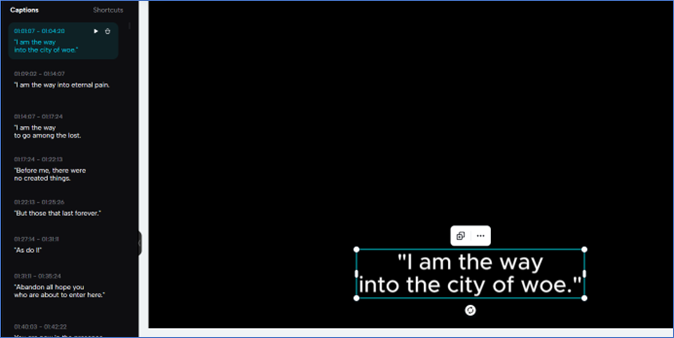
Una vez hecho esto, las letras se mostrarán en el momento en que las configures. Puedes personalizarlas o fijarlas utilizando los ajustes de la parte inferior de la pantalla. A partir de ahí, sólo queda guardar el archivo completo.
Paso 6. Exporta tu vídeo de karaoke
El último paso del proceso es guardar el vídeo en tu PC y utilizar el vídeo de karaoke. Es un proceso sencillo en CapCut; todo lo que tienes que hacer es exportar el vídeo a la ubicación que elijas en tu PC. A continuación te explicamos cómo hacerlo:
Paso 1. Asegúrate de que la cuenta está conectada.
Paso 2. Pulsa el botón"Exportar" en la esquina superior derecha.
Paso 3. Pulsa el botón"Descargar" de la lista.

En lugar de descargarlos a tu PC, también puedes subirlos directamente a tu cuenta de Facebook, Instagram, YouTube o TikTok. Sin embargo, debes conectarlos iniciando sesión en CapCut antes de empezar.
Lo esencial
Ahí lo tienes, y éstas son las formas en que puedes hacer un vídeo karaoke online. Tienes que utilizar las herramientas que te hemos mostrado, junto con los recursos, para crear un vídeo karaoke fácilmente. No te llevará ni 10-15 minutos si lo haces todo bien.
Además, asegúrate de elegir la letra correcta y de sincronizarla con el vídeo. También tienes que crear el vídeo utilizando un MP3 de alta calidad. Para ello, te sugerimos que utilices las herramientas de EaseUS, de modo que puedas disponer de los mejores archivos de audio posibles.
Preguntas frecuentes sobre cómo hacer un vídeo de karaoke
Puede que tengas algunas preguntas adicionales, y por eso tenemos las respuestas para ti aquí mismo:
1. ¿Qué software se utiliza para crear vídeos de karaoke?
Puedes utilizar Clipchamp o CapCut para crear vídeos de karaoke. También existen otras herramientas de IA, pero no ofrecen mucha personalización. Además de Clipchamp o CapCut, necesitas herramientas adicionales, como eliminadores de voces o descargadores. Para ello puedes utilizar EaseUS Video Downloader y EaseUS Vocal Removers.
2. ¿Cómo puedo hacer mi propio karaoke?
Dirígete a CapCut.com, regístrate o utiliza tu cuenta de Gmail para iniciar sesión. A continuación, crea un nuevo proyecto y añade el MP3 de la canción que quieras utilizar. Añade una imagen, animación o vídeo al proyecto. Y por último, añade la letra de la canción utilizando el tutorial antes mencionado para crear tu vídeo karaoke.
3. ¿Cómo se convierte un vídeo a karaoke?
Puedes descargar cualquier vídeo de karaoke con la ayuda de EaseUS Video Downloader. Después, puedes crear tu vídeo en Clipchamp o CapCut utilizando el vídeo convertido o el archivo MP3. Por último, guarda el vídeo recién creado en tu PC en MP4 o en cualquier formato adecuado.
Si te ha gustado este artículo, ¡compártelo con quienes quieran crear sus propios vídeos de Karaoke!